如何在WPS表格中使用色阶条
1、 下图为一张客户满意度调查表,如果将客户的打分用色阶条来显示,会显得更直观。
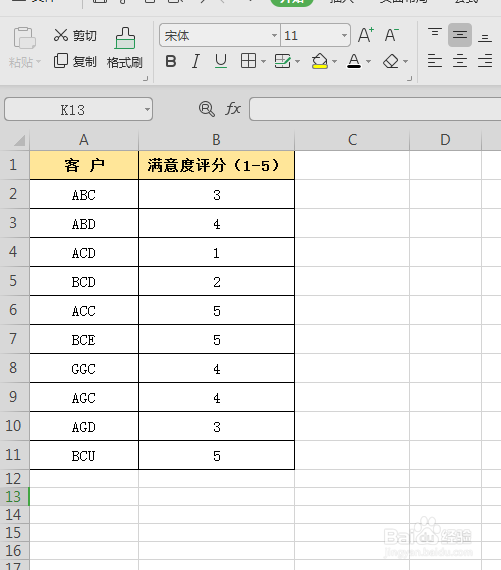
2、 选择B2-B11, 选择上方菜单“开始”-“条件格式”,在下拉菜单中选择“色阶”,并选择你喜欢的样式。

3、 可以看到,评分最高的显示很深的绿色,颜色根据评分高低依次变淡,评分最低的为白色,这样看着一目了然。

4、 但有些人说,我不喜欢这个颜色,那就改一下呗,不用委屈自己哦。还是选择上方菜单“开始”-“条件格式”,在下拉菜单中选择“管理规则”。
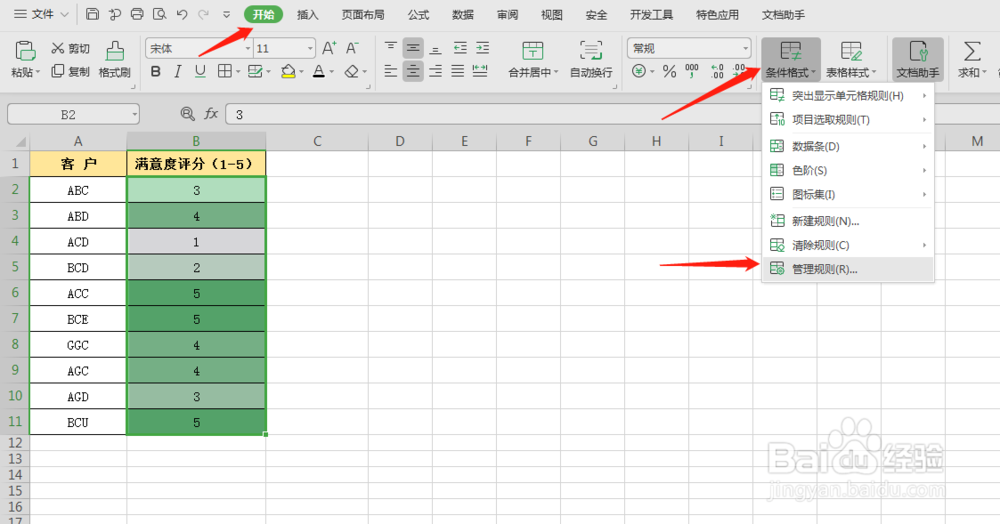
5、 在弹出的对话框中,点击“编辑规则”。

6、 进入编辑规则对话框,点击绿色条,将其修改成您喜欢的颜色,比如蓝色;点击白色条,将其修改成黄色,点击确定。



7、 可以看到色阶条的颜色更改了。

声明:本网站引用、摘录或转载内容仅供网站访问者交流或参考,不代表本站立场,如存在版权或非法内容,请联系站长删除,联系邮箱:site.kefu@qq.com。
阅读量:58
阅读量:43
阅读量:44
阅读量:40
阅读量:133